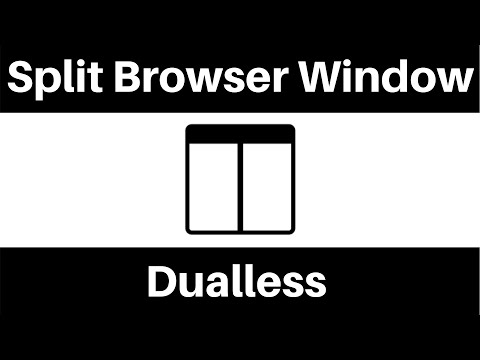वेब पर किसी जानकारी की खोज करते समय आप अक्सर विभिन्न वेबसाइटों के माध्यम से ब्राउज़ करते हैं और पाते हैं कि आपको जो जानकारी चाहिए वह कई स्रोतों पर बिखरी हुई है। अब, जानकारी को निकालने के लिए आपको विभिन्न यूआरएल का नोट बनाना होगा, प्रत्येक लिंक को अपने ब्राउज़र या ईमेल में कहीं भी स्टोर करें। यदि आप फ़ोन एसएमएस, ट्विटर, मैसेंजर इत्यादि के माध्यम से अपने दोस्तों के साथ कई यूआरएल की सूची को त्वरित रूप से साझा करना चाहते हैं तो कार्य अधिक कठिन हो जाते हैं। कल्पना करें कि आपको कितना समय व्यतीत करना है, प्रत्येक यूआरएल को एक-एक करके साझा करना!
इस तरह के कठिन कार्य को दूर करने का सबसे अच्छा समाधान कई यूआरएल के लिए 1 सिंगल लिंक बनाना है। इस 1 लिंक के साथ आपको किसी भी समय सभी एकाधिक लिंक तक पहुंच होगी। साथ ही, यह आपको दूसरों के साथ जानकारी को त्वरित रूप से साझा करने की अनुमति देगा। यहां कुछ निःशुल्क सेवाएं दी गई हैं जो आपको एकाधिक लिंक खोलने के लिए एक यूआरएल बनाने की अनुमति देगी।
एकाधिक यूआरएल एकल में कनवर्ट करें
साथ में BridgeURL आप एकाधिक यूआरएल इनपुट कर सकते हैं और एक यूआरएल बना सकते हैं। ब्रिज यूआरएल के साथ वास्तव में अद्वितीय क्या है कि यह आसान नेविगेशन के लिए बाएं और दाएं उपलब्ध स्लाइडर्स के साथ आपके साझा लिंक से एक स्लाइड शो बनाता है। मान लीजिए कि आप समाचार साइटों, बीबीसी और सीनेट के लिए एक लिंक बनाना चाहते हैं।
Bridgeurl.com पर जाएं> बस एक शीर्षक दें (मैंने बीबीसी और सीनेट समाचार लिंक दिया है)> बीबीसी समाचार और सीनेट के लिए यूआरएल सूचीबद्ध करें> लिंक बनाएं पर क्लिक करें।



FatURL एक ही पृष्ठ पर सभी लिंक जोड़ता है और प्रदर्शित करता है
FatURL Name.ly प्लेटफार्म से एक नि: शुल्क सेवा है जो आपको केवल एक एकल यूआरएल के साथ कई लंबे या छोटे यूआरएल को आगे बढ़ाने में सक्षम बनाती है। फिर आप इस नए यूआरएल को दोस्तों के साथ साझा कर सकते हैं, इसमें और यूआरएल जोड़ सकते हैं या इसे हटा सकते हैं। FatURL में लिंक जोड़ना आसान है। बस साइन अप करें और आप एकल यूआरएल उत्पन्न करना शुरू कर सकते हैं।
Faturl.com पर जाएं> और बंडल सूची के तहत सभी यूआरएल के नीचे> निर्माण पर क्लिक करें।



मल्टीर्ल एक लिंक बनाता है, टूलबार के साथ आसान शेयर के लिए अनुमति देता है
MultiURL आपको एकल में एकाधिक लिंक गठबंधन करने की अनुमति देता है, और फिर उन्हें टूलबार, ब्राउज़ सूची और यादृच्छिक लिंक के साथ साझा करें। मल्टीURL पर लिंक जोड़ना आसान है। मान लीजिए कि आप एक लिंक में बिंग, विंडोज स्टोर और विंडोज क्लब जैसे वेबपृष्ठ जोड़ना चाहते हैं। बस मल्टीर्ल वेबसाइट पर जाएं> अपनी लिंक दर्ज करें> फ़ील्ड का नाम दें> सबमिट पर क्लिक करें।



यह पोस्ट आपको दिखाएगा कि कैसे करें एक साथ कई यूआरएल या लिंक खोलें एक क्लिक में